د iOS 13، iPadOS 13 او macOS 10.15 Catalina د یوې برخې په توګه، موږ د نورو خبرونو په منځ کې، په بشپړ ډول بیا ډیزاین شوي یادداشت غوښتنلیک هم ومومو. پدې توګه ، د پوهې یادونه اوس خورا ګټورې دي او حتی ځینې دندې وړاندیز کوي چې حتی د دریمې ډلې غوښتنلیکونه نلري. یو له دې ځانګړتیاو څخه د یو یادداشت رامینځته کولو وړتیا هم شامله ده چې تاسو ته به ښودل کیږي وروسته له دې چې تاسو د خپلې خوښې ځانګړي اړیکې سره متن پیل کړئ. موږ به تاسو ته وښیو چې څنګه پدې مقاله کې دا یادونه تنظیم کړئ.
دا کیدای شي ستاسو علاقه

په iPhone او iPad کې د خبرو اترو پرمهال د یادونې تنظیم کول
ستاسو په iPhone یا iPad کې د iOS 13 یا iPadOS 13 نصب سره ، اصلي غوښتنلیک خلاص کړئ یادونه. اوس خپل انتخاب واخلئ د نظرونو لیستپه کوم کې یو نوی یادداشت جوړ کړئ د یوې تڼۍ په فشارولو سره + نوی یادونه. بیا یو یادونه وکړئ لیکل او ټایپ کړئ icon د نندارې په ښي برخه کې. د یادونې په جزیاتو کې ټک امکان دوی به تاسو ته د خبرو اترو پرمهال یادونه وکړي، او بیا یو اختیار غوره کړئ کارن وټاکئ. اوس هغه کارن وټاکئ د چا لپاره چې یادداشت باید په اوس وخت کې ښکاره شي یوځل چې تاسو ورسره ټایپ کول پیل کړئ. یوځل چې تاسو یې ومومئ ، ټول هغه څه چې تاسو یې باید وکړئ په پورتنۍ ښیې کونج کې تڼۍ ټایپ کړئ ترسره شو. اوس که تاسو اصلي ایپ ته لاړشئ خبرونه تاسو د ټاکل شوي کارونکي سره په خبرو اترو کلیک وکړئ او تاسو هغه ته لومړی پیغام ولیکئ، نو تاسو به رامینځته شوی یادونه وګورئ.
په میک کې د خبرو اترو یادونه تنظیم کړئ
البته، ورته کړنلاره په ماک او ماک بوک کې هم کار کوي. پدې macOS 10.15 Catalina وسیلو کې ، اصلي ایپ خلاص کړئ یادونه او غوره کړئ لیست، په کوم کې چې بیا کارول کیږي + شبیه په پورتنۍ ښي کونج کې یو نوی یادداشت جوړ کړئ. دلته تاسو بیا یو څه یاست نوم یې ورکړئ او په هغې کلیک وکړئ icon د کړکۍ په ښي برخه کې. یوه کوچنۍ کړکۍ به ښکاره شي په کوم کې ټک امکان کله چې د یو کس سره پیغامونه تبادله کړئ، او بیا یو اختیار غوره کړئ اړیکه اضافه کړئ. دلته، هغه کارن وټاکئ چې د چا لپاره یادونه باید هغه شیبه ښکاره شي چې تاسو ورسره یاست تاسو لیکل پیل کړئ. او دا دی، اوس که تاسو اصلي ایپ ته لاړ شئ خبرونه a تاسو ټاکل شوي تماس ته یو پیغام ولیکئ، بیا به یو یادونه ښکاره شي.
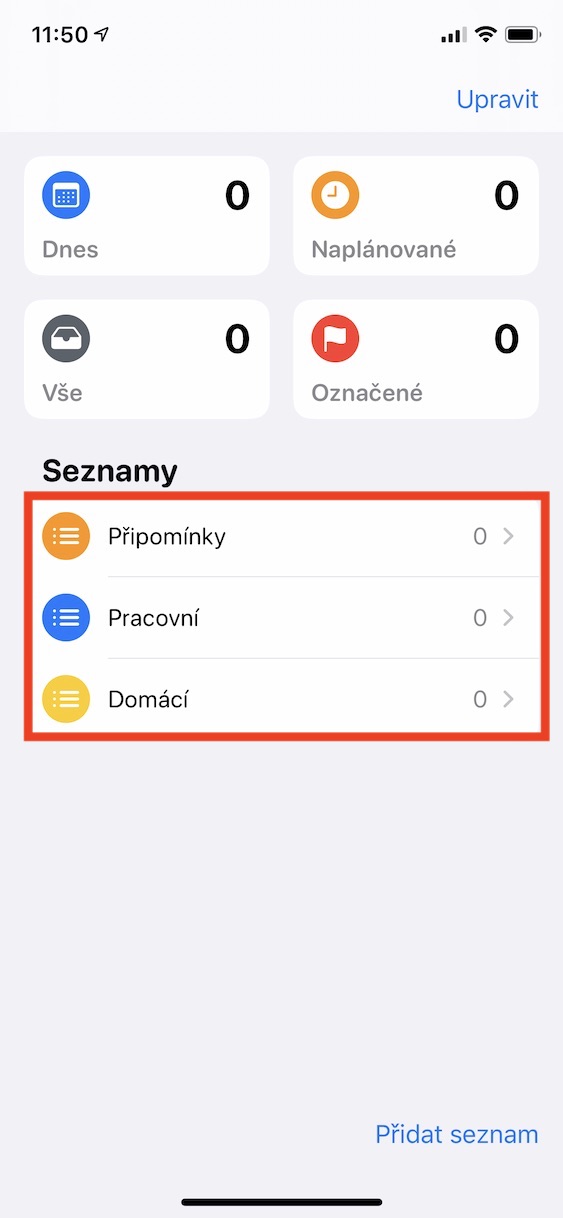

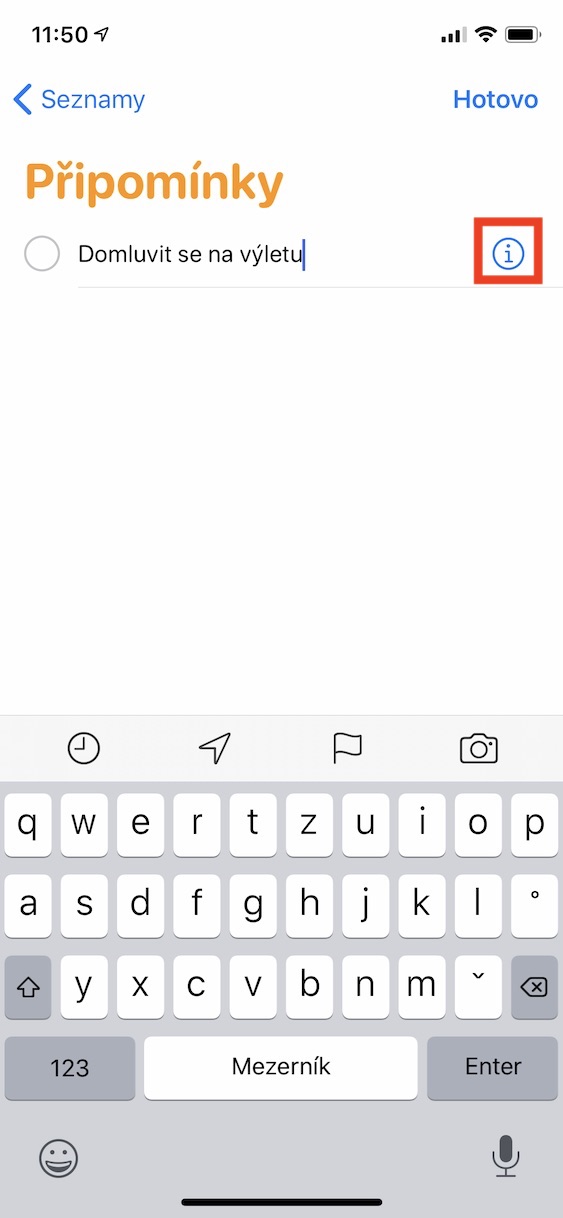
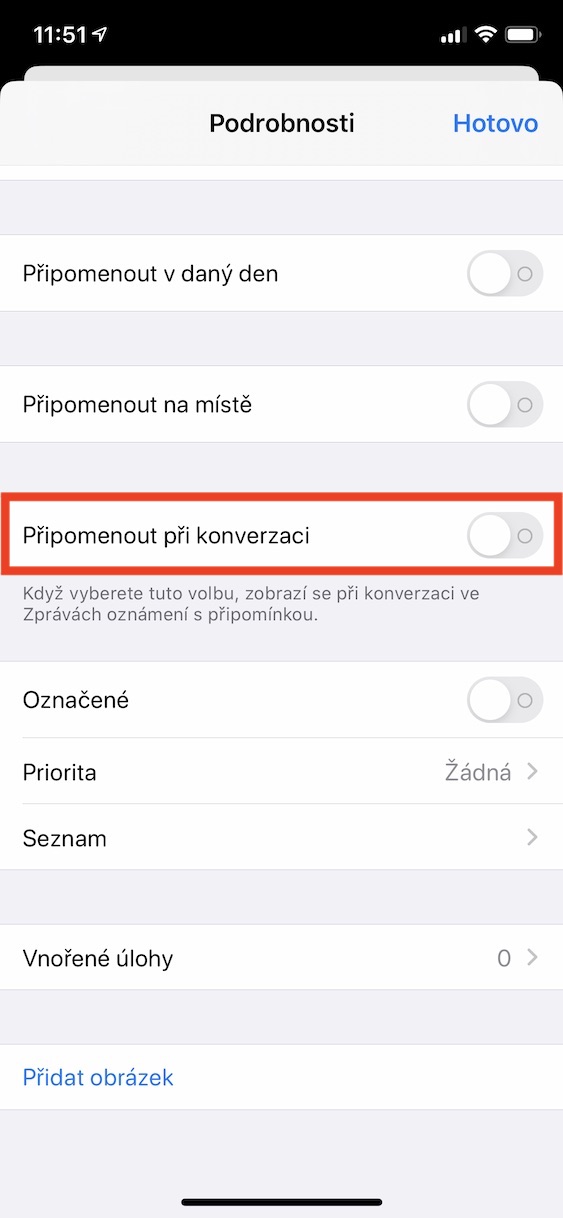
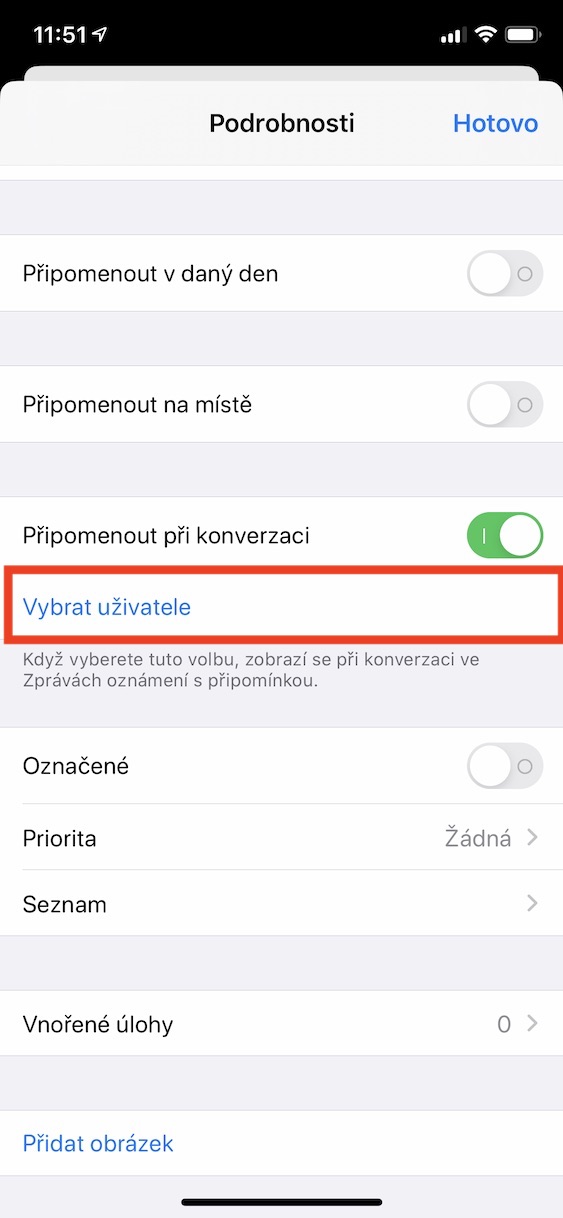
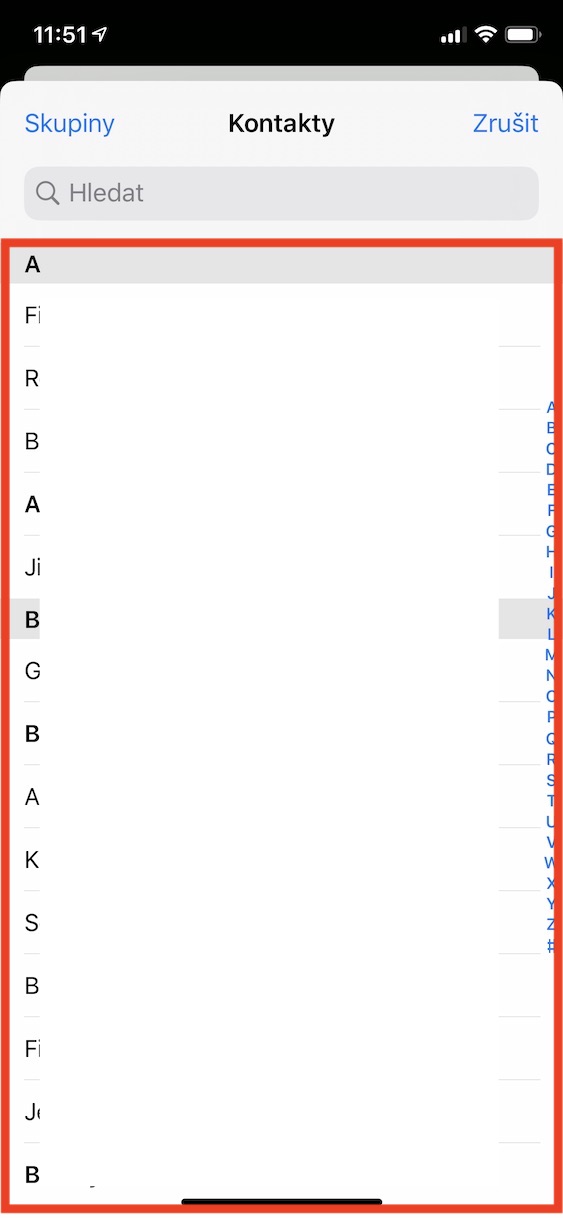
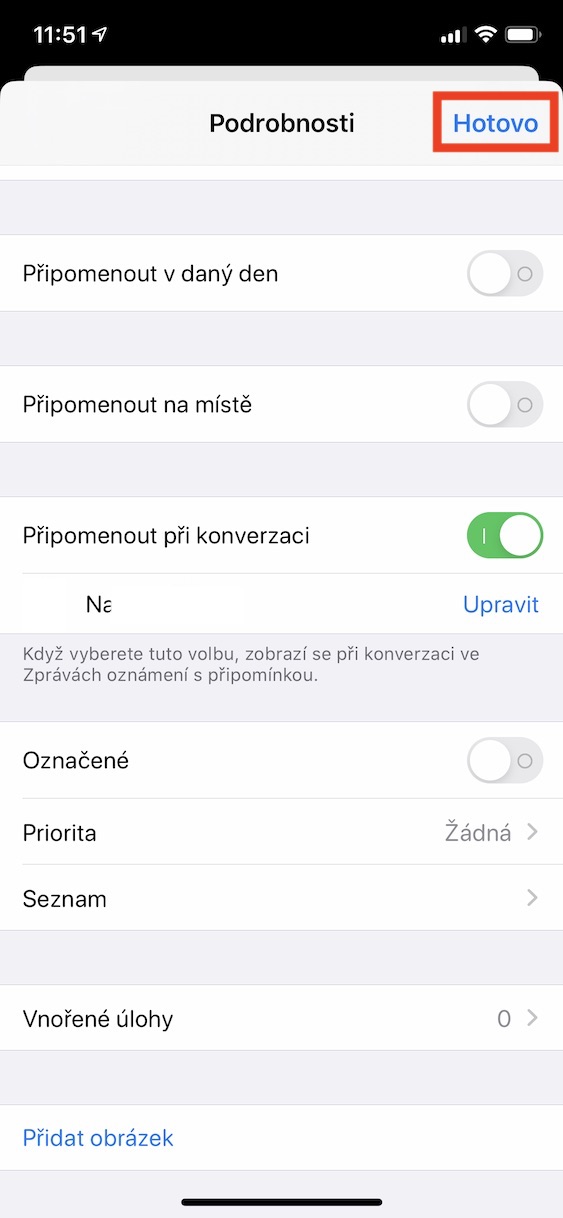

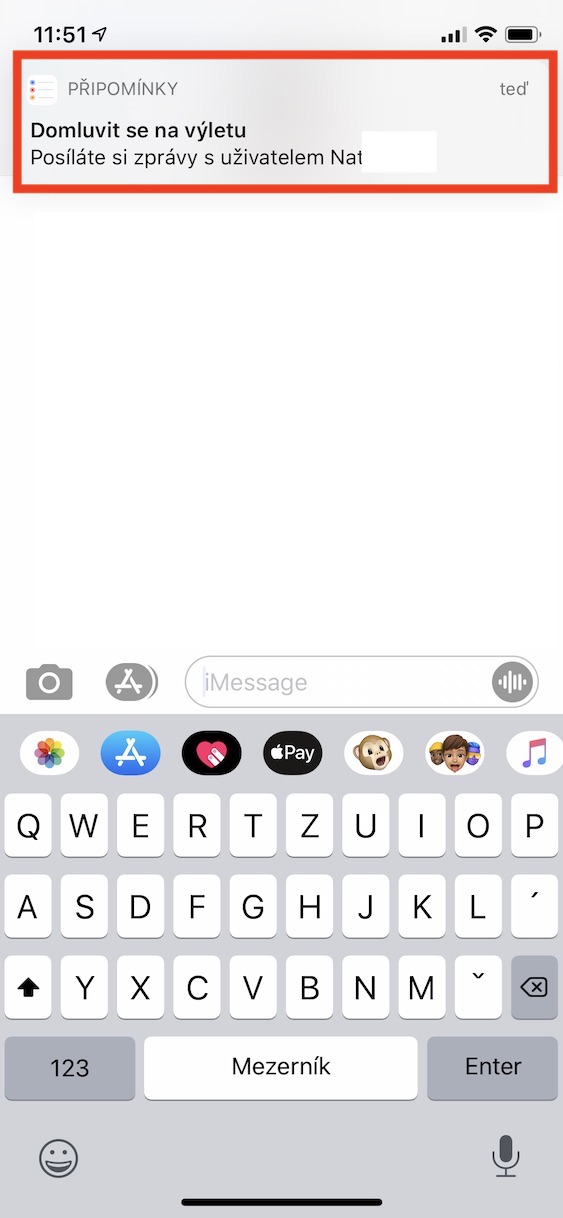

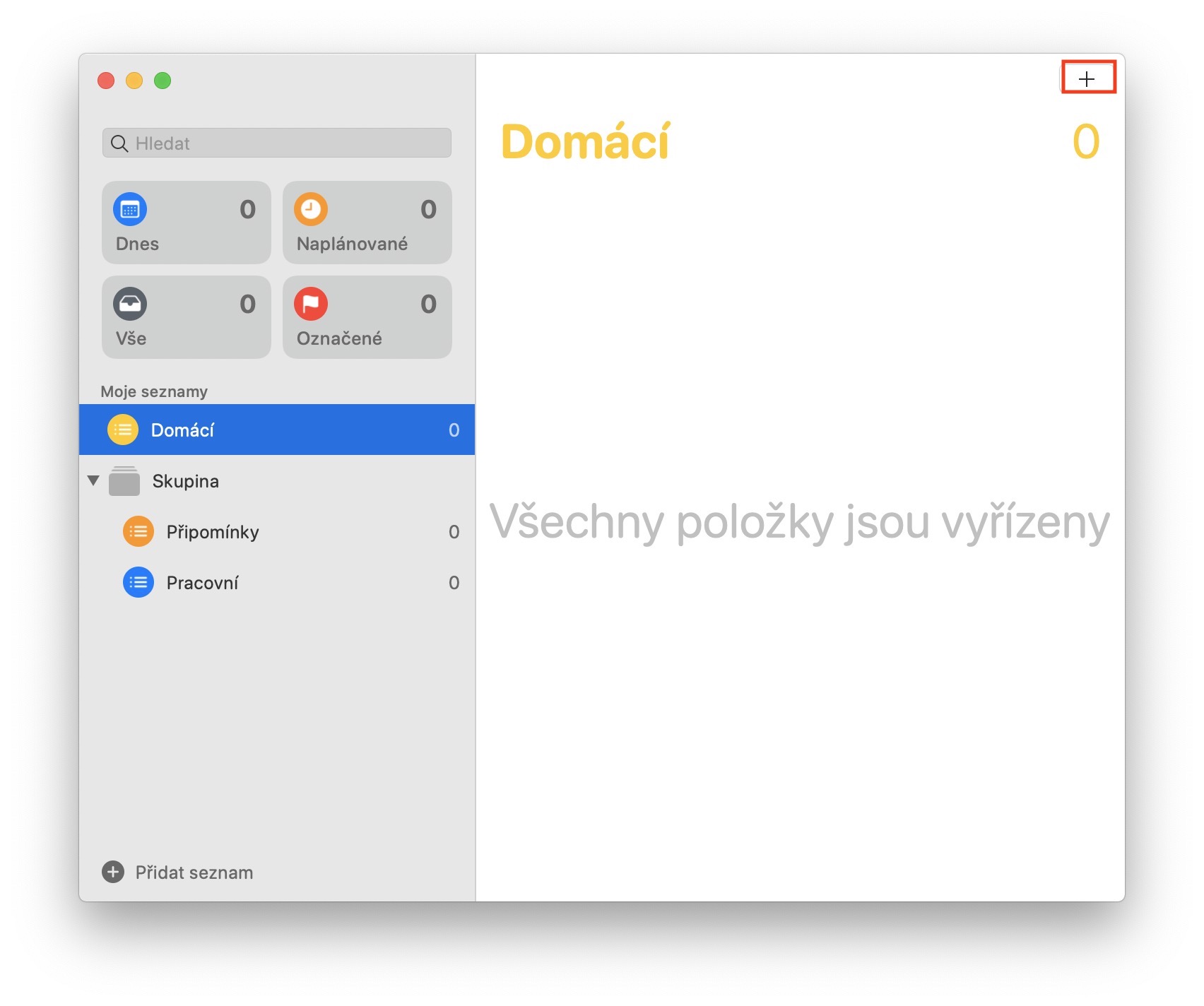

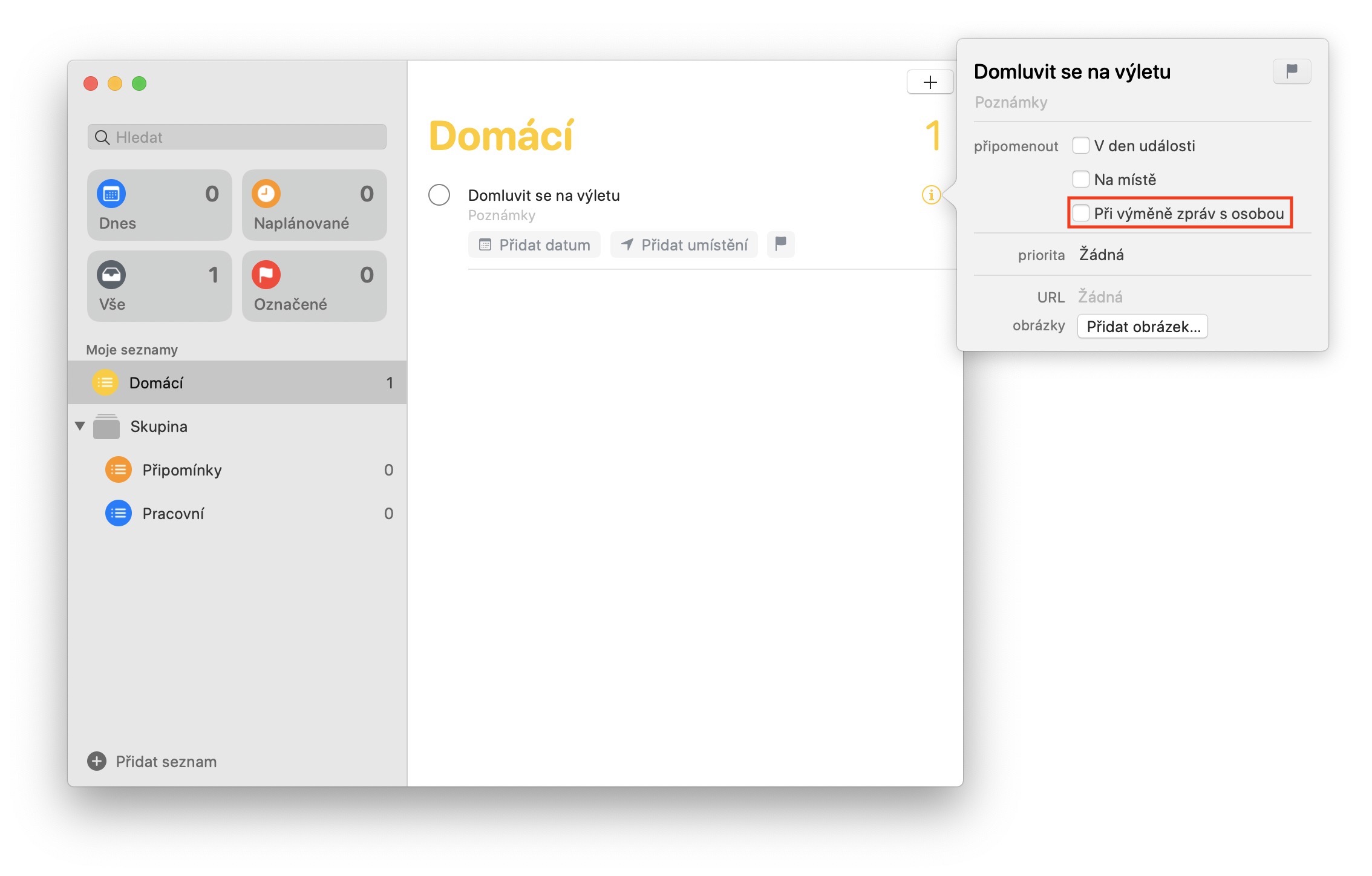
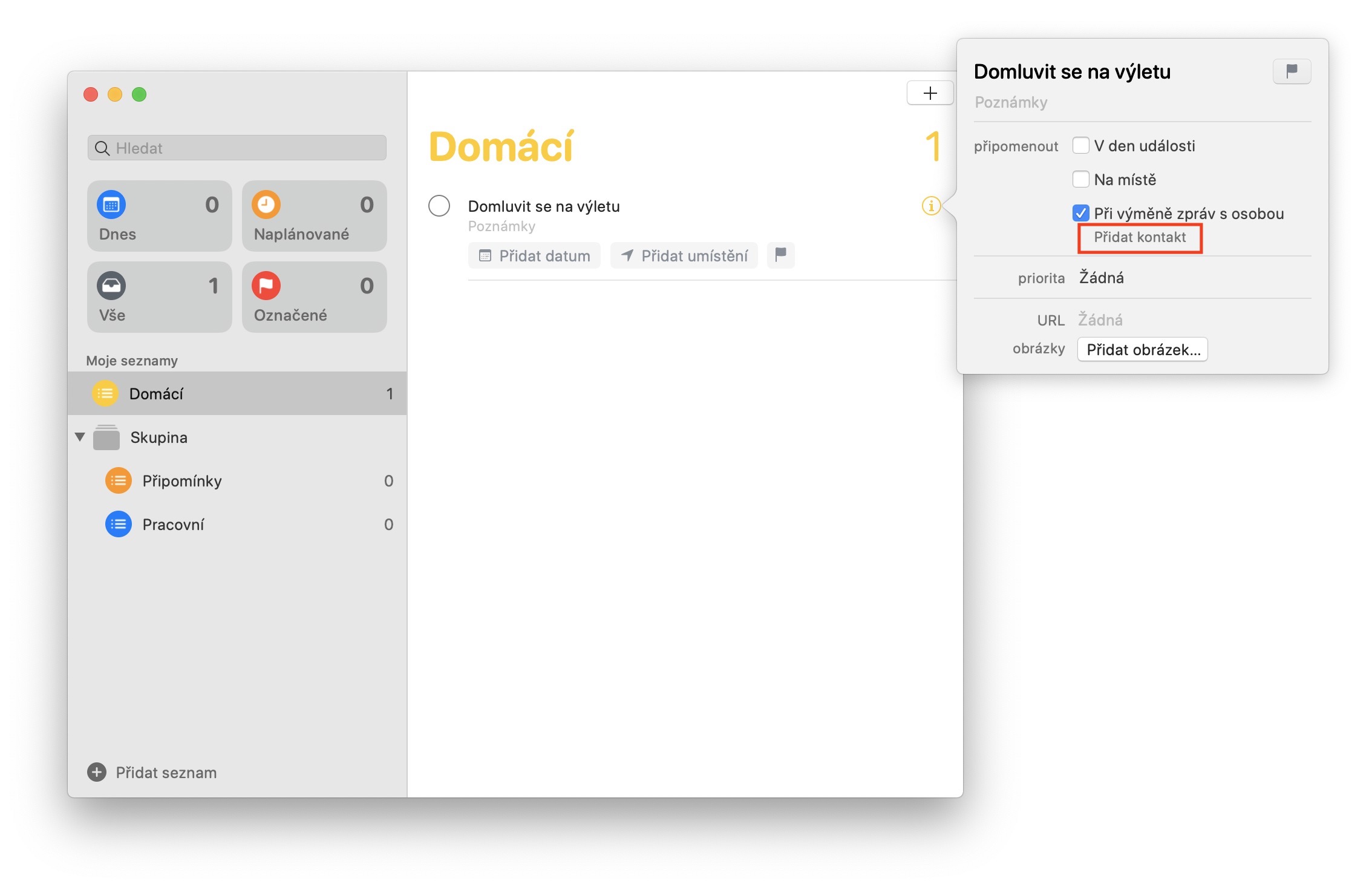
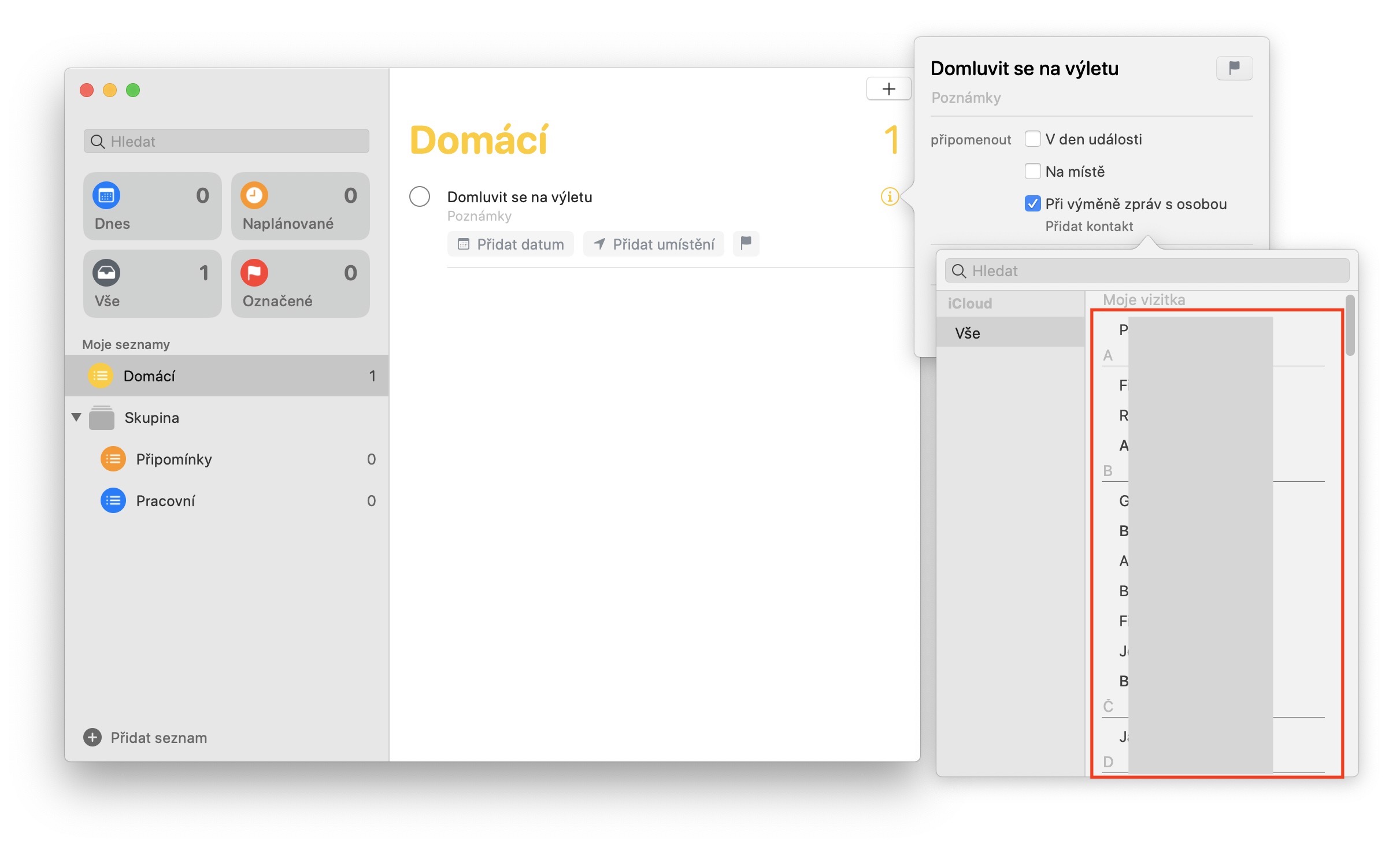
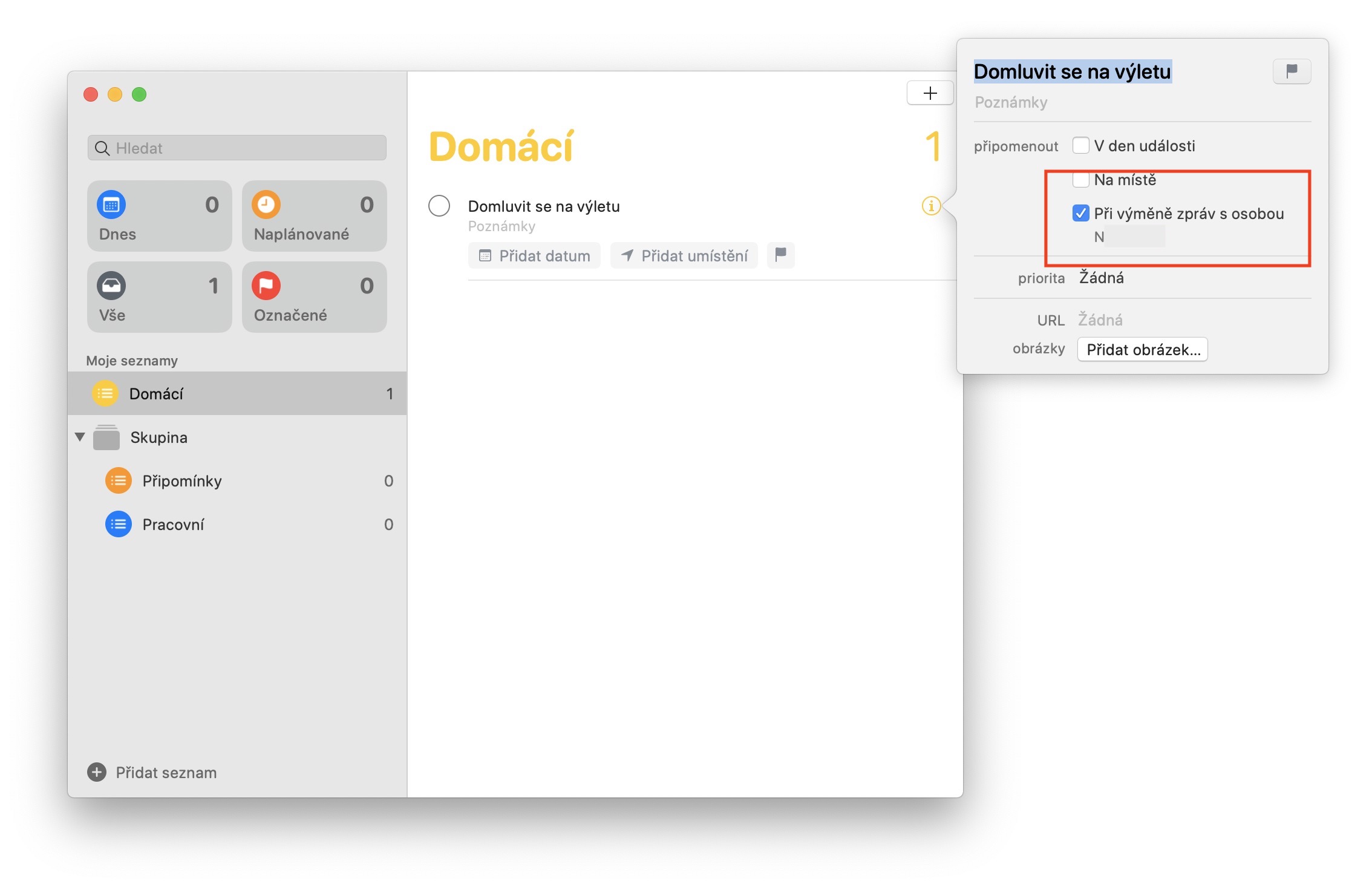

سلام، له بده مرغه، زه دا اختیار په نظرونو کې نه وینم، دا څنګه ممکنه ده؟ ایا زه یوازې غلط ګورم؟ زه یوازې د ورځې او ځای اختیار لرم.. زه د آی فون SE 2 د iOS 13.4 سره لرم ....